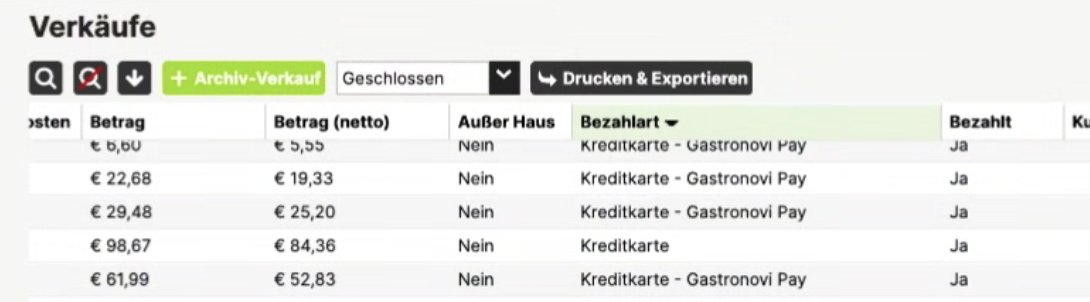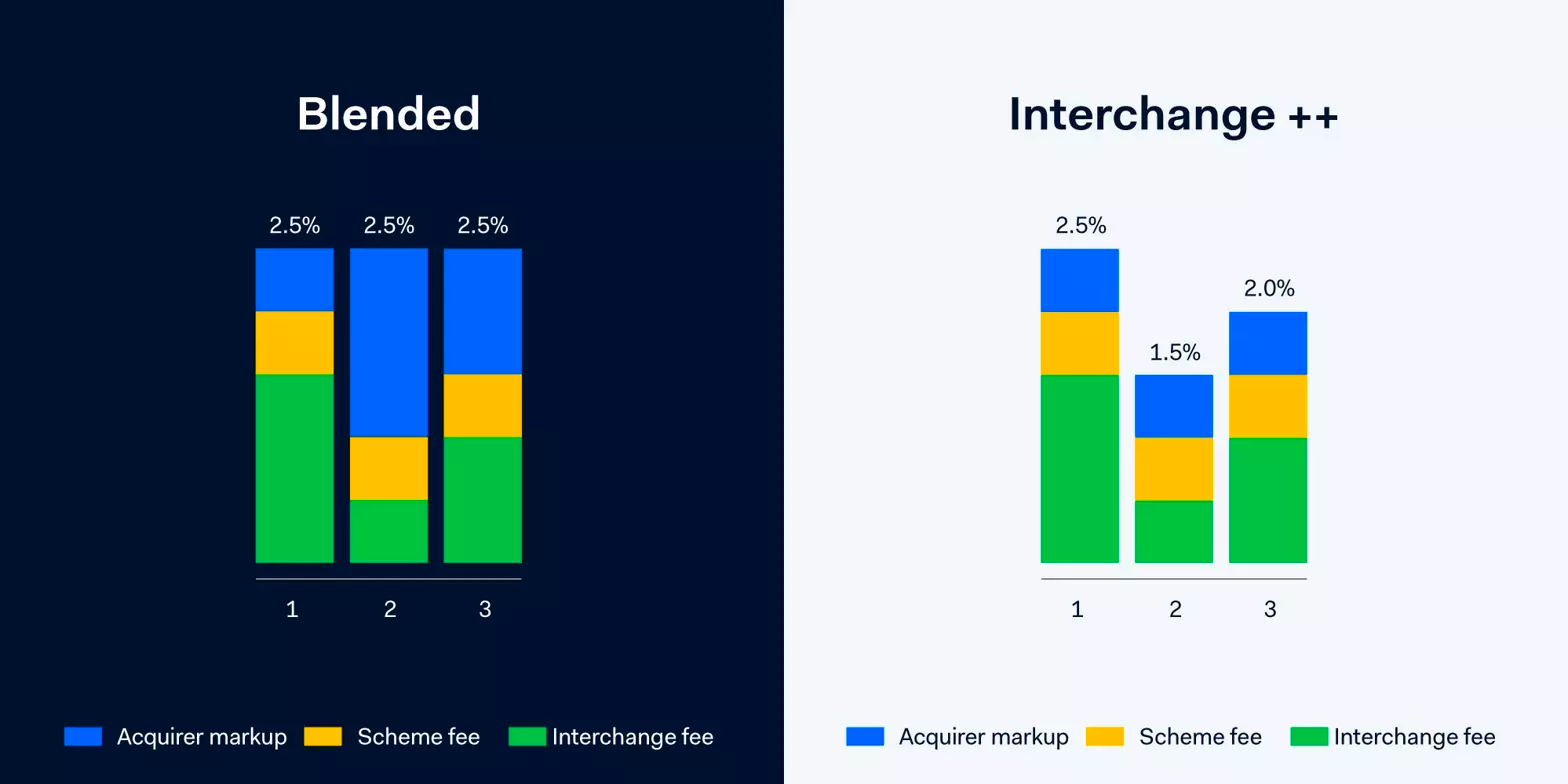Es gibt verschiedene Möglichkeiten, um Gebühren für bargeldlosen Zahlungsverkehr zu berechnen. Häufig werden Sie auf die Begriffe Interchange++ und Blended Pricing stoßen.
Für Gastronovi Pay haben wir uns bei den gängigen Zahlungsarten (VISA, Mastercard, Girocard) für das Interchange++ Verfahren entscheiden.
Die aktuellen Konditionen können Sie in der zwischen Ihnen und Gastronovi geschlossenen Payment Vereinbarung unter dem Punkt 2. Vergütung einsehen.
Für Sie hat dieses Verfahren einen entscheidenden Vorteil: Transparenz.
Sie kennen die genauen Kosten jeder Transaktion und können diese nachvollziehen. Sie zahlen die Kosten, die bei der entsprechenden Transaktion tatsächlich anfallen.
Gern möchten wir Ihnen beide Verfahren näher erläutern:
Interchange++
Die Gebühren im Interchange++ Modell bestehen im Wesentlichen aus drei Hauptkomponenten:
Interchange Gebühr (Interbankenentgelt)
Das ist die Gebühr der Bank des Karteninhabers an den Acquirer für die Bearbeitung der Zahlung. Der Acquirer rechnet diese Gebühr in seine Zahlungsbearbeitungsgebühren ein und berechnet die Kosten an die Unternehmen weiter, die seine Dienste in Anspruch nehmen.
Die Höhe der Interchange Gebühr hängt von unterschiedlichen Faktoren ab, beispielsweise dem Land der Kartenausstellung oder der Art der verwendeten Karte.
Die Höhe der Gebühr ist jedoch laut EU-Verordnung (Verordnung (
EU) 2015/751 des Europäischen Parlaments und des Rates vom 29. April 2015 über Interbankenentgelte für kartengebundene Zahlungsvorgänge (Text von Bedeutung für den EWR
) für Karten, die in der EU ausgestellt wurden, beschränkt:
Bei Transaktionen mit Verbraucherkarten von Visa oder Mastercard, wenn sowohl die Karte als auch die Verkaufsstelle im EWR liegt, beträgt laut Verordnung die Interchange Gebühr bei Kreditkarten maximal 0,3 % des Transaktionswertes, bei Debitkarten liegt die Obergrenze bei 0,2 %. (Diese Verordnung gilt nicht für Corporate Karten.)
Gebühr der Kartensysteme (Card scheme fee) (erstes +)
Kartensysteme (wie Visa und Mastercard) berechnen der Acquirer-Bank eine Gebühr für die Nutzung ihrer Systeme und Netze. Die Höhe der Gebühr hängt ebenfalls von unterschiedlichen Faktoren ab, beispielsweise der Art der Karte, Autorisierungsgebühren oder Betrugsprävention.
Die Gebühren werden von den Kartensystemen festgelegt und teilweise veröffentlicht (VISA, Mastercard).
Acquirer Gebühr (Acquiring fee) (zweites +)
Das ist die Gebühr zzgl. Aufschlag des Acquirers an den Händler. Diese Gebühr deckt die tatsächlichen Kosten für die Zahlungsabwicklung ab und enthält eine Marge für den Acquirer.
Diese Gebühr ist für Sie aus der Payment Vereinbarung unter dem Punkt 2. Vergütung ersichtlich.
Unterschiede zum Blended Preismodell
Alle Kosten einer Kartenverarbeitung werden zu einem Durchschnittssatz zusammengefasst. Anstatt die Gebühren separat anzugeben, und so von einer geringeren Acquirer Gebühr zu profitieren, wird hier ein einziger Prozentsatz auf den Transaktionswert angewendet. Dieser Prozentsatz enthält sowohl die Interchange-Gebühren, die Gebühr der Kartensysteme und die Acquirer Gebühr. Eine detaillierte Aufschlüsselung der einzelnen Kostenkomponenten erfolgt nicht.
Das Blended-Modell wird bei folgenden Zahlungsarten angewendet: American Express, Klarna Pay Now, TWINT.
Die unterschiedliche Berechnung und Darstellung der Kosten für die Verarbeitung von Kartenzahlungen sehen Sie in diesem Schaubild:
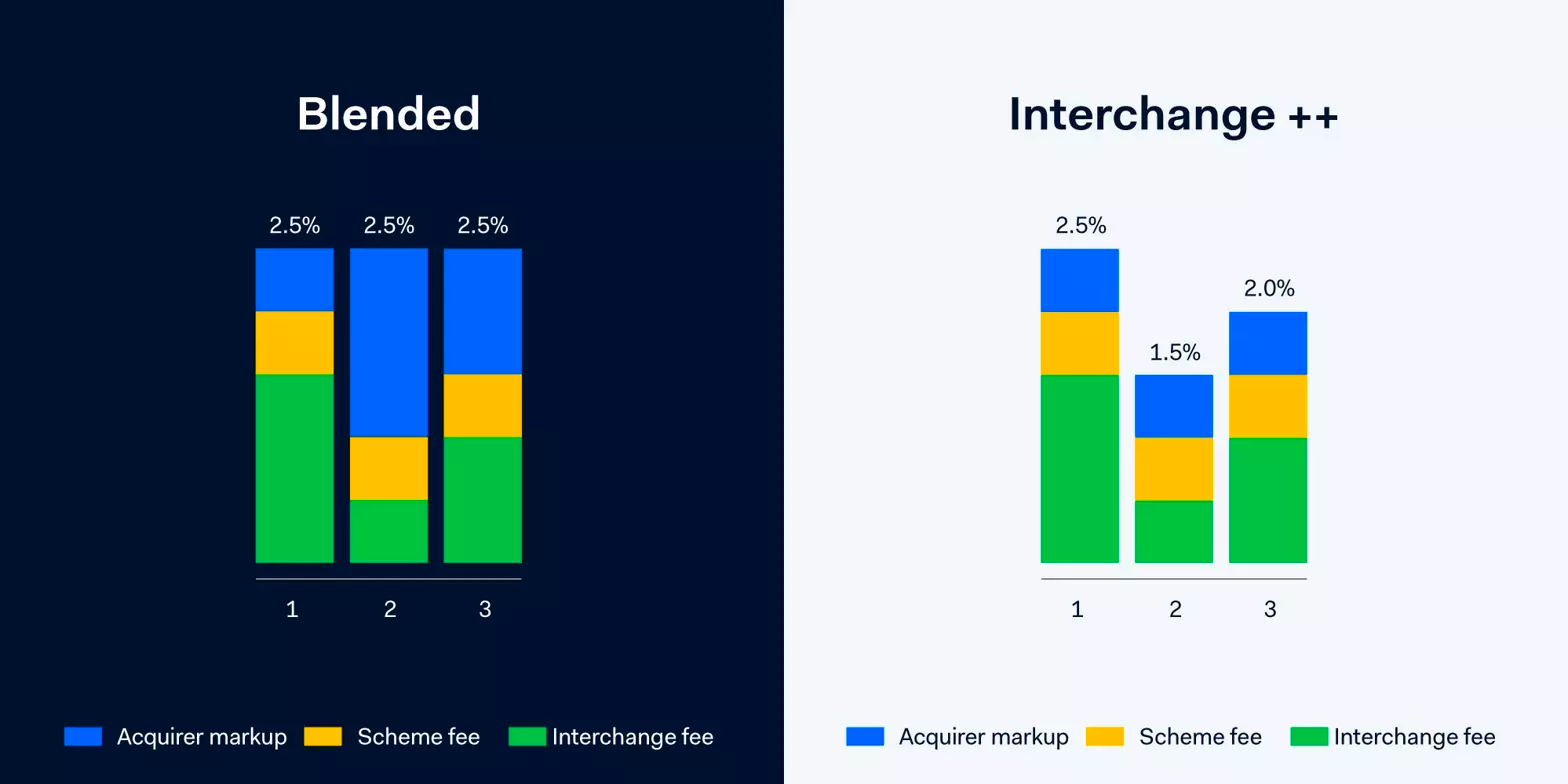
Wie teuer ist nun eine Transaktion mit Gastronovi Pay?
Die Gebühren, welche im Interchange++ Modell mit Gastronovi Pay anfallen, können nicht im Vorfeld berechnen werden, da die Interchange Fee sowie Scheme Fee dynamisch sind und von vielen Faktoren abhängig sind (z. B. Kartenart, Höhe der Transaktion oder Land, in dem die Karte ausgestellt wurde). Trotzdem möchten wir Ihnen einige reale Beispiele zur Verfügung stellen:
POS-Zahlungen in Deutschland oder Österreich
Girocard (DE)
| Girocard, welche in Deutschland ausgestellt wurde |
Transaktion 100 € |
| Acquirer Gebühr |
0,10 € (0,10 %) (abhängig vom Umsatz, s. Payment Vereinbarung) |
| Interchange Gebühr |
0,18 € (0,18 %) |
| Gebühr der Kartensysteme |
0,03 € (0,03 %) |
| Gesamtgebühren |
0,31 € (0,31%) |
| zzgl. Transaktionskosten |
0,10 € (abhängig vom Umsatz, s. Payment Vereinbarung) |
Mastercard Debit (EWR)
| Mastercard Debit, welche im EWR ausgestellt wurde |
Transaktion 100 € |
| Acquirer Gebühr |
0,70 € (0,70 %) (abhängig vom Umsatz, s. Payment Vereinbarung) |
| Interchange Gebühr |
0,20 € (0,20 %) |
| Gebühr der Kartensysteme |
0,15 € (0,15 %) |
| Gesamtgebühren |
1,05 € (1,05 %) |
| zzgl. Transaktionskosten |
0,10 € (abhängig vom Umsatz, s. Payment Vereinbarung) |
VISA Credit (EWR)
| VISA Credit, welche im EWR ausgestellt wurde |
Transaktion 100 € |
| Acquirer Gebühr |
0,70 € (0,70 %) (abhängig vom Umsatz, s. Payment Vereinbarung) |
| Interchange Gebühr |
0,30 € (0,30 %) |
| Gebühr der Kartensysteme |
0,15 € (0,15 %) |
| Gesamtgebühren |
1,15 € (1,15 %) |
| zzgl. Transaktionskosten |
0,10 € (abhängig vom Umsatz, s. Payment Vereinbarung) |
American Express (AMEX)
| Kreditkarte von American Express |
Transaktion 100 € |
Acquirer Gebühr
Interchange Gebühr
Gebühr der Kartensysteme |
3,65 € (3,65 %) |
| Gesamtgebühren |
3,65 € (3,65 %) |
| zzgl. Transaktionskosten |
0,10 € (abhängig vom Umsatz, s. Payment Vereinbarung) |
Die folgenden Beispiele kommen – im Vergleich zu den drei oben – sehr selten vor, sollen hier jedoch trotzdem Erwähnung finden!
Firmenkreditkarte von Visa (EWR)
| Firmenkreditkarte von Visa, welche im EWR ausgestellt wurde |
Transaktion 100 € |
| Acquirer Gebühr |
0,70 € (0,70 %) (abhängig vom Umsatz, s. Payment Vereinbarung) |
| Interchange Gebühr |
1,88 € (1,88 %) |
| Gebühr der Kartensysteme |
0,26 € (0,26 %) |
| Gesamtgebühren |
2,84 € (2,84 %) |
| zzgl. Transaktionskosten |
0,10 € (abhängig vom Umsatz, s. Payment Vereinbarung) |
Visa Debit (USA)
| Visa Debit, welche in USA ausgestellt wurde |
Transaktion 100 € |
| Acquirer Gebühr |
0,70 € (0,70 %) (abhängig vom Umsatz, s. Payment Vereinbarung) |
| Interchange Gebühr |
0,30 € (0,30 %) |
| Gebühr der Kartensysteme |
2,59 € (2,59 %) |
| Gesamtgebühren |
3,60 € (3,60 %) |
| zzgl. Transaktionskosten |
0,10 € (abhängig vom Umsatz, s. Payment Vereinbarung) |
E-Commerce-Zahlungen in Deutschland oder Österreich
Mastercard Debit (EWR)
| Mastercard Debit, welche im EWR ausgestellt wurde |
Transaktion 100 € |
| Acquirer Gebühr |
0,70 € (0,70 %) (abhängig vom Umsatz, s. Payment Vereinbarung) |
| Interchange Gebühr |
0,20 € (0,20 %) |
| Gebühr der Kartensysteme |
0,40 € (0,40 %) |
| Gesamtgebühren |
1,30 € (1,30 %) |
| zzgl. Transaktionskosten |
0,10 € (abhängig vom Umsatz, s. Payment Vereinbarung) |
VISA Credit (EWR)
| VISA Credit, welche im EWR ausgestellt wurde |
Transaktion 100 € |
| Acquirer Gebühr |
0,70 € (0,70 %) (abhängig vom Umsatz, s. Payment Vereinbarung) |
| Interchange Gebühr |
0,30 € (0,30 %) |
| Gebühr der Kartensysteme |
0,41 € (0,41 %) |
| Gesamtgebühren |
1,41 € (1,41 %) |
| zzgl. Transaktionskosten |
0,10 € (abhängig vom Umsatz, s. Payment Vereinbarung) |
Visa Credit (außerhalb EWR)
| Visa Credit, welche außerhalb des EWR ausgestellt wurde |
Transaktion 100 € |
| Acquirer Gebühr |
0,70 € (0,70 %) (abhängig vom Umsatz, s. Payment Vereinbarung) |
| Interchange Gebühr |
1,15 € (1,15 %) |
| Gebühr der Kartensysteme |
0,40 € (0,40 %) |
| Gesamtgebühren |
2,25 € (2,25 %) |
| zzgl. Transaktionskosten |
0,10 € (abhängig vom Umsatz, s. Payment Vereinbarung) |
Firmenkreditkarte von Visa (EWR)
| Firmenkreditkarte von Visa, welche im EWR ausgestellt wurde |
Transaktion 100 € |
| Acquirer Gebühr |
0,70 € (0,70 %) (abhängig vom Umsatz, s. Payment Vereinbarung) |
| Interchange Gebühr |
2,05 € (2,05 %) |
| Gebühr der Kartensysteme |
0,20 € (0,20 %) |
| Gesamtgebühren |
2,95 € (2,95 %) |
| zzgl. Transaktionskosten |
0,10 € (abhängig vom Umsatz, s. Payment Vereinbarung) |
Klarna Pay Now
| Zahlung mit Klarna Pay Now |
Transaktion 100 € |
Acquirer Gebühr
Interchange Gebühr
Gebühr der Kartensysteme |
1,50 € (1,50 %) + 0,20 € |
| Gesamtgebühren |
1,70 € (1,70 %) |
| zzgl. Transaktionskosten |
0,10 € (abhängig vom Umsatz, s. Payment Vereinbarung) |
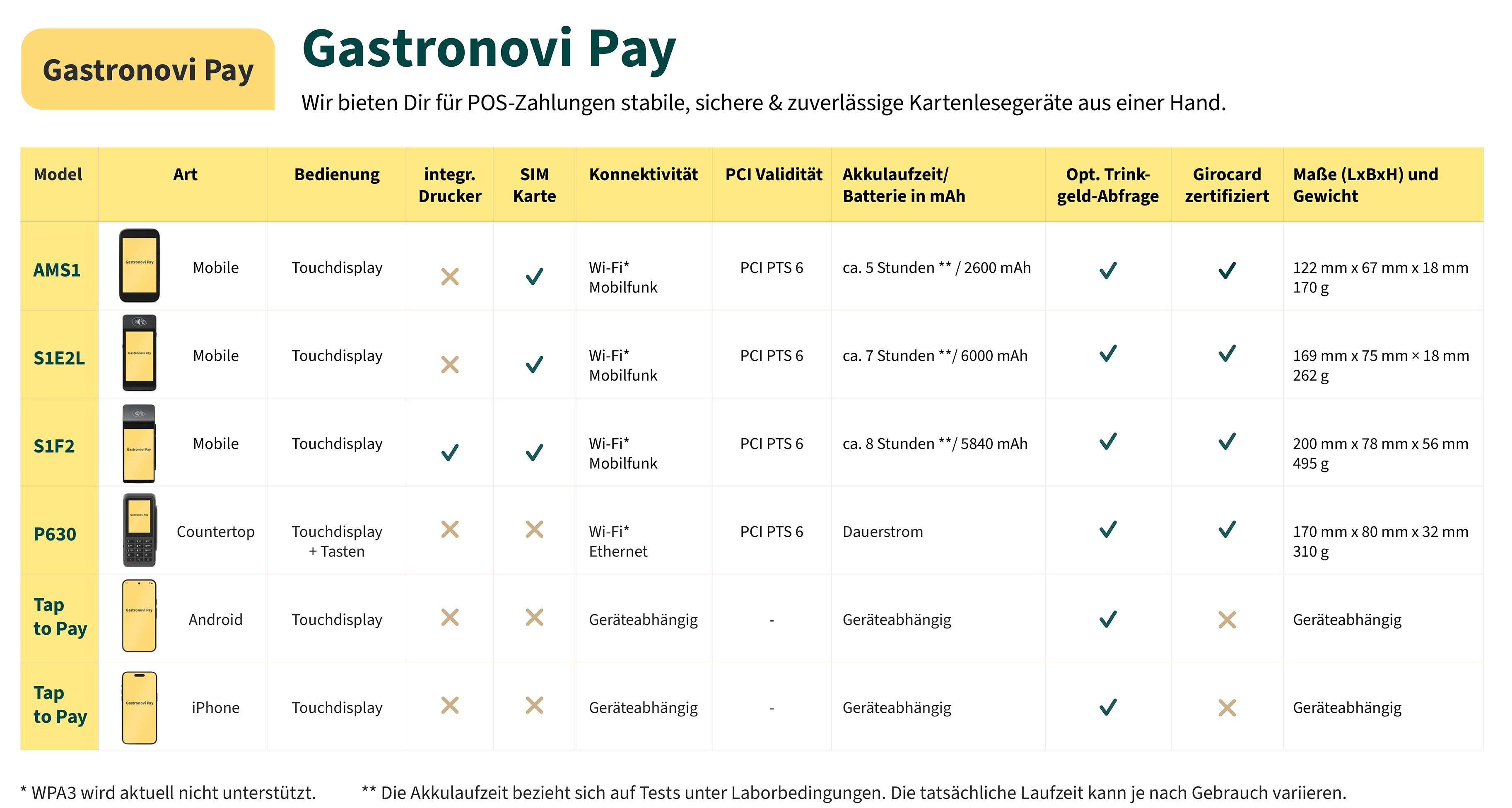
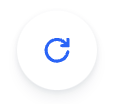

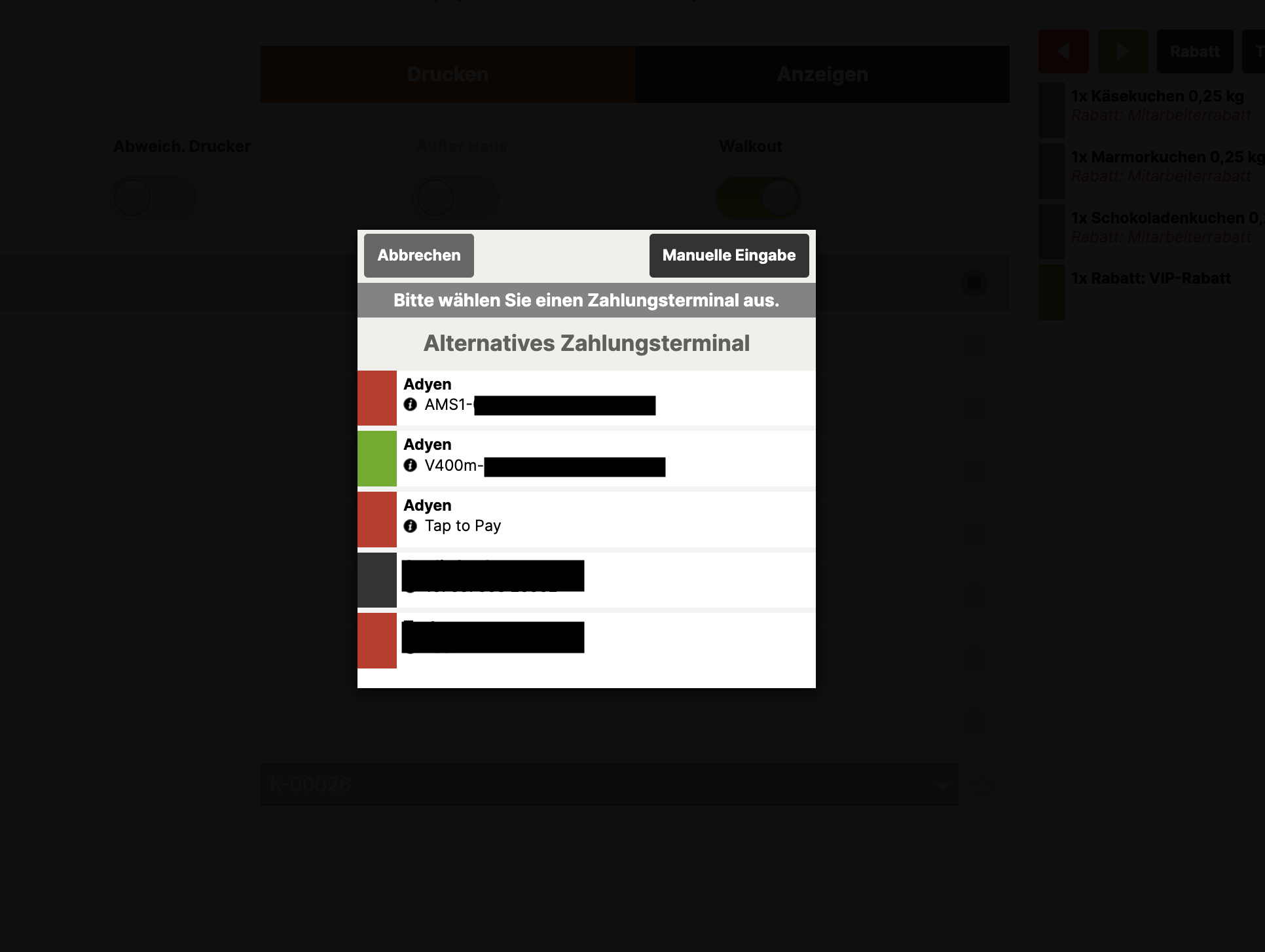
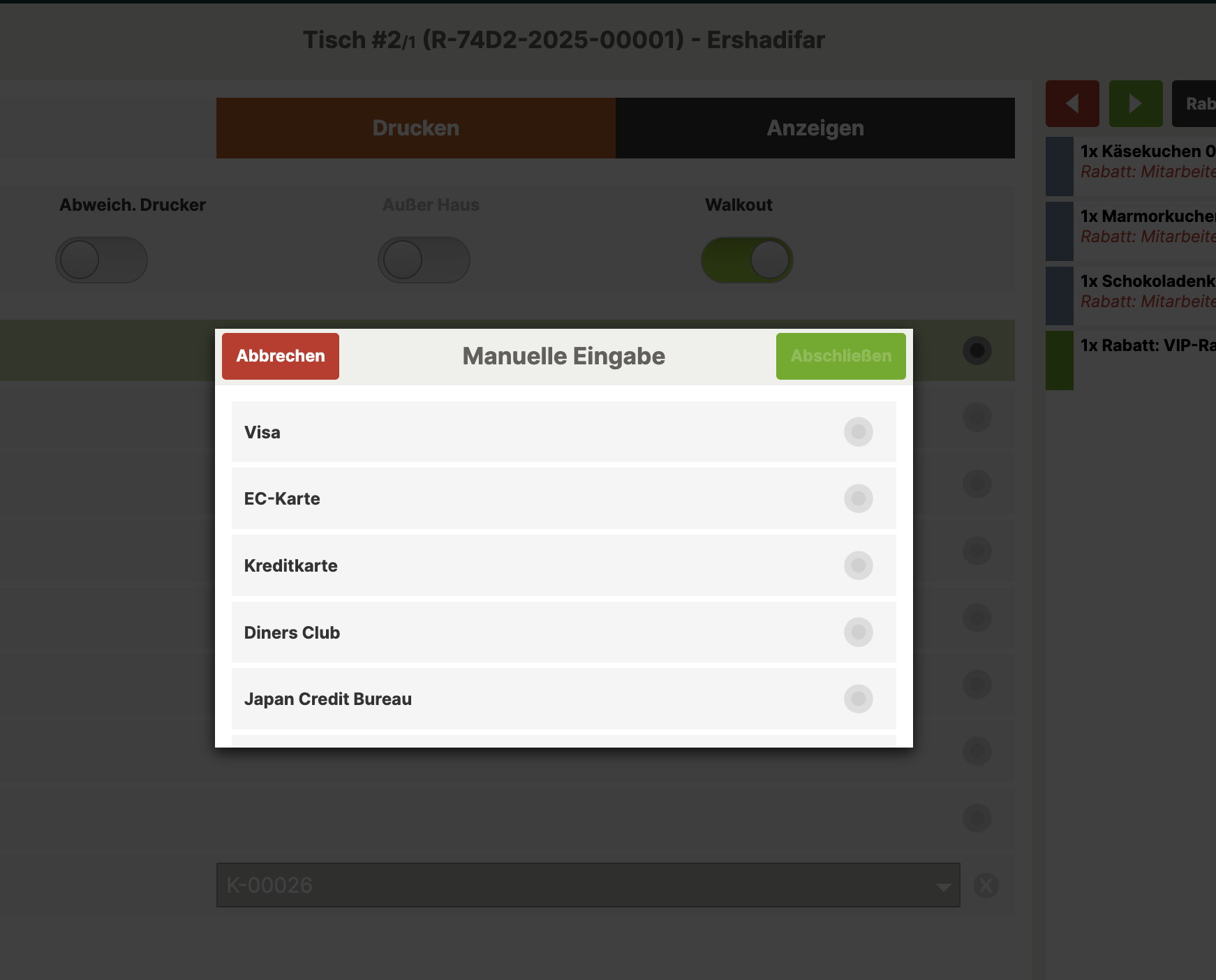
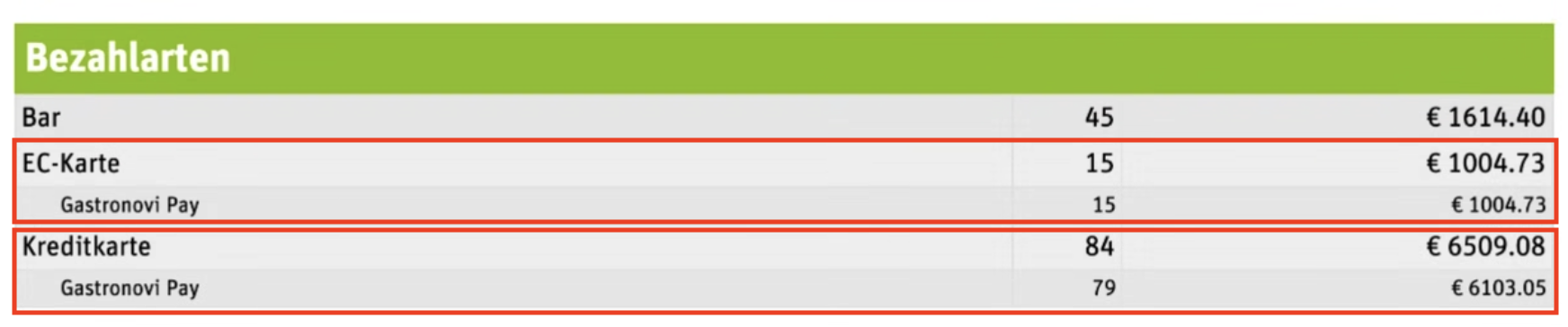 Die Differenz zeigt entsprechend, wie viele Zahlungen über die Manuelle Eingabe abgeschlossen wurden.
Die Differenz zeigt entsprechend, wie viele Zahlungen über die Manuelle Eingabe abgeschlossen wurden.